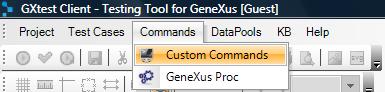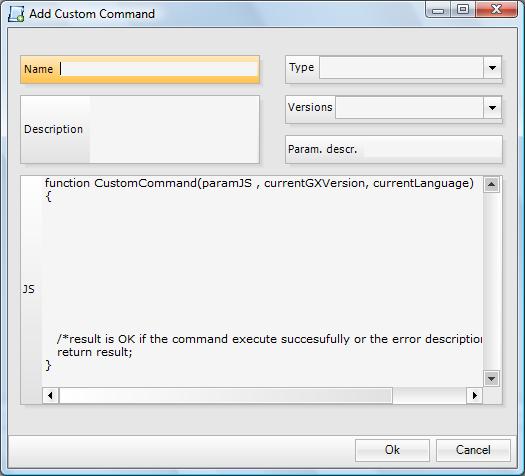Difference between revisions of "Crear un Custom Command"
m (→Crear un Custom Command) |
|||
| Line 24: | Line 24: | ||
En el cuadro de texto JS se muestra una plantilla JavaScript a respetar para la implementación del comando. <br> | En el cuadro de texto JS se muestra una plantilla JavaScript a respetar para la implementación del comando. <br> | ||
| − | Al implementar la función JavaScript se puede consultar los valores de currentGXVersion y currentLanguage, por si es necesario hacer distintas acciones de acuerdo a cada uno de estos parámetros. Además se les puede pasar un parámetro en ParamJS.<br> | + | Al implementar la función JavaScript se puede consultar los valores de currentGXVersion (v9, v10, v8, undefined) y currentLanguage (java, net, undefined), por si es necesario hacer distintas acciones de acuerdo a cada uno de estos parámetros. Además se les puede pasar un parámetro en ParamJS.<br> |
Deben devolver OK en la variable ''result'' si terminó bien, o el mensaje de error a mostrar en caso de fallo. | Deben devolver OK en la variable ''result'' si terminó bien, o el mensaje de error a mostrar en caso de fallo. | ||
Revision as of 20:32, 14 June 2010
Los Custom Commands le dan la flexibilidad a GXtest de crear nuevos comandos expresando las acciones o validaciones a realizar en lenguaje JavaScript.
Crear un Custom Command
Acceder al menú para crear un Custom Command.
Luego se le presenta la siguiente pantalla al usuario donde se puede definir el código JavaScript a ejecutar al invocar al comando:
Se debe seleccionar un Nombre, con el cual luego será referenciado, y Descripción del comando.
Se le debe indicar el tipo de comando:
- Acción
- Evento
- Validación
Se debe indicar para qué versiones de Genexus es válido el comando.
En el cuadro de texto JS se muestra una plantilla JavaScript a respetar para la implementación del comando.
Al implementar la función JavaScript se puede consultar los valores de currentGXVersion (v9, v10, v8, undefined) y currentLanguage (java, net, undefined), por si es necesario hacer distintas acciones de acuerdo a cada uno de estos parámetros. Además se les puede pasar un parámetro en ParamJS.
Deben devolver OK en la variable result si terminó bien, o el mensaje de error a mostrar en caso de fallo.
Utilizar un Custom Command
Una vez que se crea un Custom Command este queda disponible en GXtest de la misma forma que cualquier comando nativo, permitiendo agregarlos y editarlos en forma manual.
Se podría decir que la única limitante es que no se graban automáticamente con la toolbar.
Consejos útiles
Para facilitar la tarea de crear la función JS se puede utilizar alguna herramienta como el Web Developer de Google Chrome o el Firebug en FireFox, para poder inspecionar los elementos sobre los que se quiere hacer la acción.
Por ejemplo, si queremos hacer un comando para acceder a un menú desarrollado en JavaScript, con estas herramientas podremos ver como se dispara la navegación, ya sea un evento JS o si se genera un link dinámicamente. Luego hay que ver como es el JS que hace el menú, hay veces que el objeto que hace el menu esta en memoria y hay veces que no. Si está en memoria generalmente es mejor intereactuar por JS con dicho objeto para pedirle el path al menú seleccionado y disparar el evento o la navegación. Si no está en memoria hay que interactuar con el objeto 'document' o 'this' para pedirle el elemento html sobre el cual se tiene que actuar.